WooCommerce – 제품 설정을 구성하는 방법
게시 됨: 2016-11-02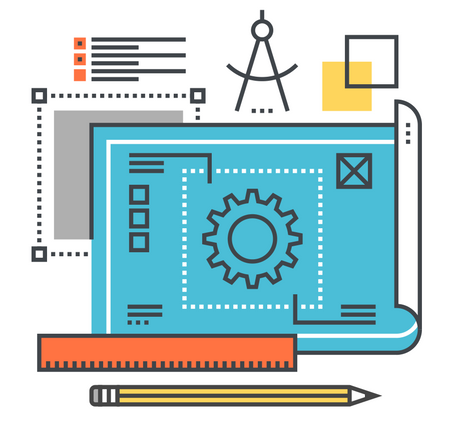
최종 업데이트 - 2021년 7월 8일
WooCommerce 는 상점에서 제품을 설정할 때 많은 가능성을 제공합니다. 이 문서에서는 제품 설정의 몇 가지 기본 기능을 다룹니다.
참고: 이전 버전의 WooCommerce에는 이러한 설정과 연결된 디스플레이 탭이 있었습니다. 대신 현재 버전에서는 모양( 모양 > 사용자 정의 > WooCommerce )에서 WooCommerce 커스터마이저를 찾을 수 있습니다. 자세한 내용은 WooCommerce 커스터마이저에 대한 기사를 읽어보세요.
먼저 다음 경로를 통해 제품 설정 페이지로 이동할 수 있습니다.
WooCommerce → 설정 → 제품
제품 설정 섹션에서 제품 설정의 특정 측면을 다루는 다양한 탭을 볼 수 있습니다. 그들은:
- 일반적인
- 목록
- 다운로드 가능한 제품
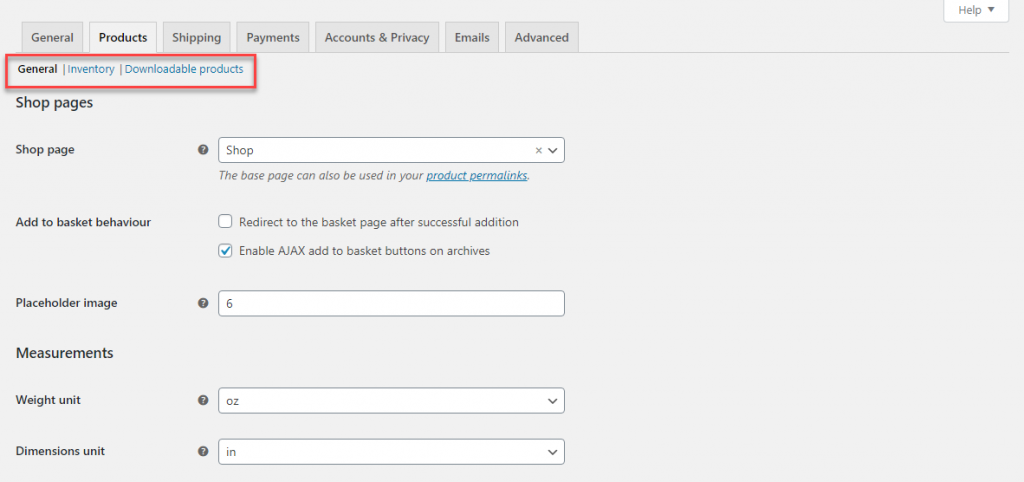
쇼핑 페이지
여기에서 상점의 기본 상점 페이지를 설정할 수 있습니다. 드롭다운에서 선택하고 쇼핑 페이지를 선택하기만 하면 됩니다.
이 탭은 제품의 측정 단위와 제품 리뷰가 상점 첫 화면에 표시되는 방식을 다룹니다.
이 페이지는 또한 장바구니에 추가 설정을 결정합니다. 제품을 성공적으로 추가한 후 고객을 장바구니 페이지로 리디렉션할 수 있습니다. 여기에서 아카이브에서 AJAX 장바구니에 추가 버튼을 활성화할 수도 있습니다.
여기에서 제품 이미지 자리 표시자를 지정할 수도 있습니다. 이렇게 하면 제품 이미지가 없는 제품에 대한 자리 표시자 이미지가 제공됩니다.
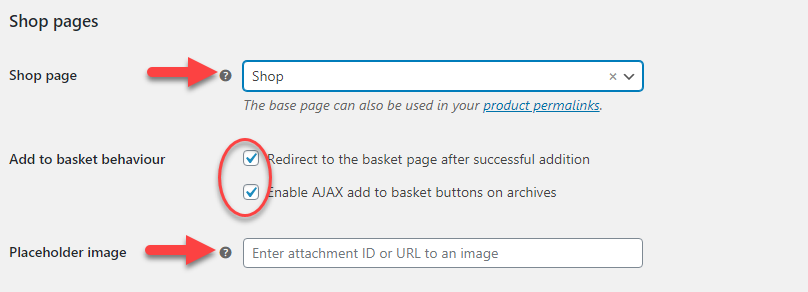
장바구니에 담기 동작은 고객이 장바구니에 물건을 추가할 때 매장의 프런트 엔드에서 수행되는 작업을 결정합니다. 첫 번째 확인란을 선택하면 장바구니에 성공적으로 추가될 때마다 고객이 장바구니 페이지로 리디렉션됩니다.
두 번째 확인란을 선택하면 고객이 장바구니 페이지로 자동 리디렉션되지 않지만 장바구니에 추가 버튼에 체크 표시와 함께 장바구니 보기 옵션이 표시됩니다. 이렇게 하면 고객이 장바구니 페이지와 쇼핑 페이지를 오가는 일 없이 다른 제품을 계속 쇼핑할 수 있습니다.
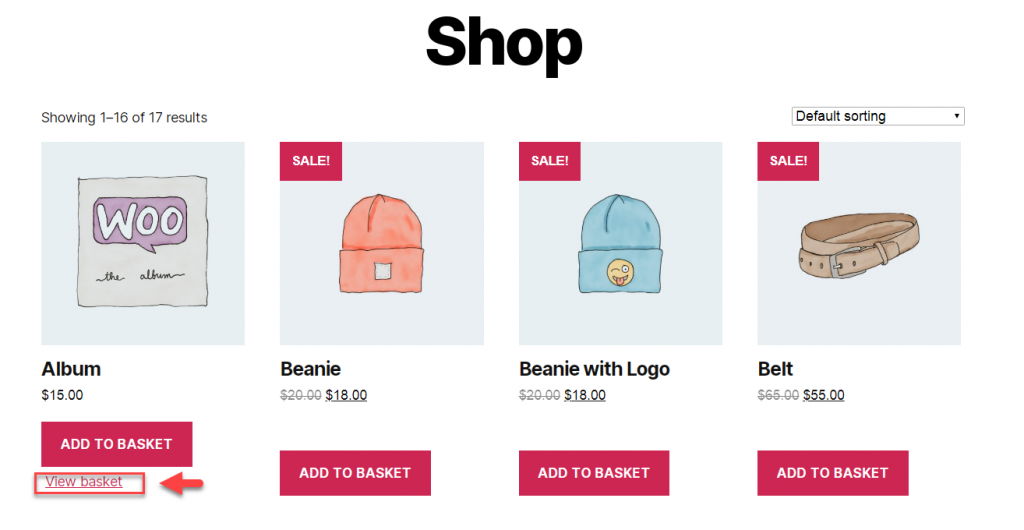
측정
판매 대상 국가의 기본 설정에 따라 드롭다운에서 중량 단위 를 설정할 수 있습니다.
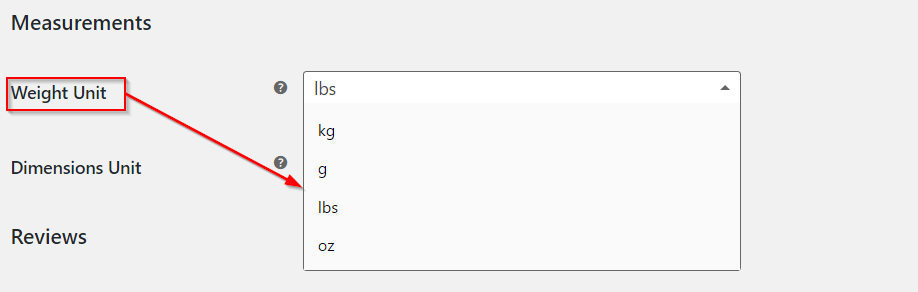
마찬가지로 차원 단위 도 설정할 수 있습니다.

리뷰
리뷰 섹션에서 제품 리뷰를 활성화하여 고객이 구매한 제품을 평가할 수 있습니다.
다음 세 가지 설정을 활성화할 수 있습니다.
- 제품 리뷰 활성화
- '고객 리뷰에 "확인된 소유자" 라벨 표시' – 제품을 구매한 실제 고객을 다른 리뷰어와 구별합니다.
- 리뷰는 "확인된 소유자"만 남을 수 있습니다. 실제로 제품을 구매한 고객만 스토어에 리뷰를 작성할 수 있습니다.
또한 여기에서 제품 평가를 활성화할 수 있습니다. 또한 별점을 선택 사항이 아닌 필수 항목으로 만드는 옵션이 있습니다.
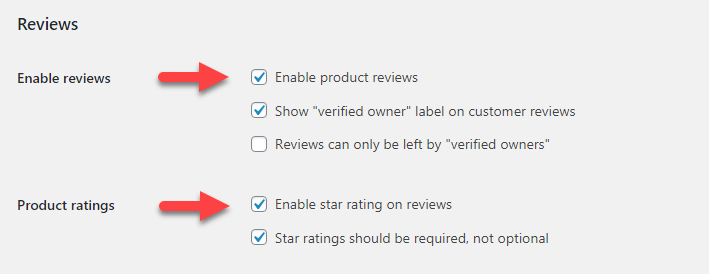
설정을 업데이트할 때마다 변경 사항 저장 버튼을 클릭하는 것을 잊지 마십시오.
목록
다음으로 인벤토리 추적에 도움이 되는 인벤토리 하위 메뉴로 이동합니다. 우선, 재고 관리 확인란이 선택되어 있는지 확인해야 합니다.

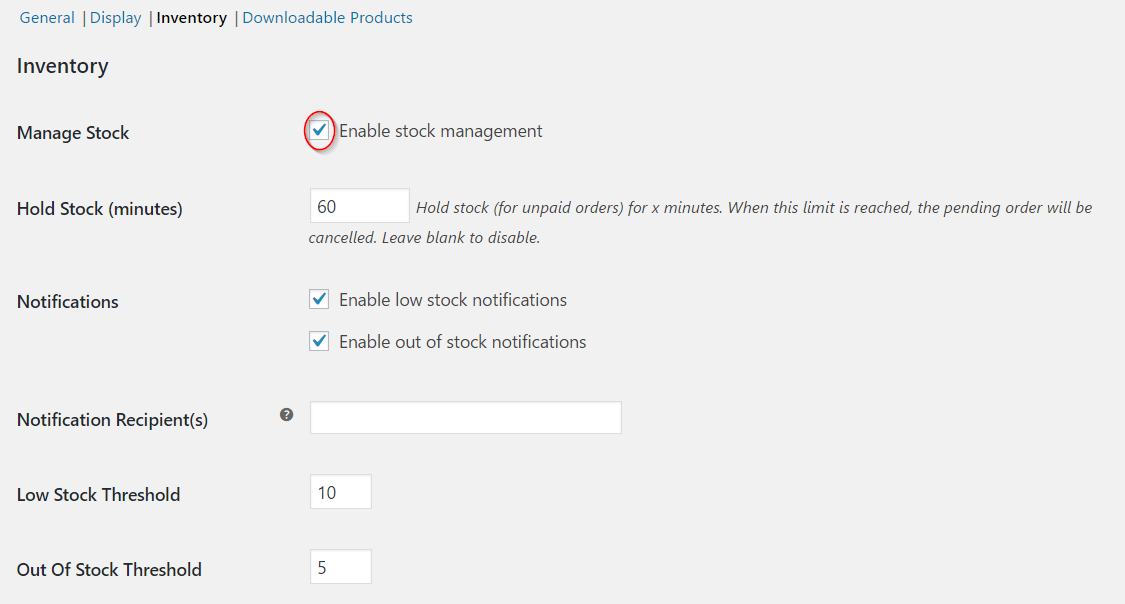
WooCommerce가 미결제 주문에 대한 재고를 보유할 때까지의 시간 제한을 선택할 수 있습니다. 이 시간이 지나면 주문이 취소됩니다. 입력한 값은 분 단위이며 이 필드를 비워 두면 재고 보유 옵션이 비활성화됩니다.
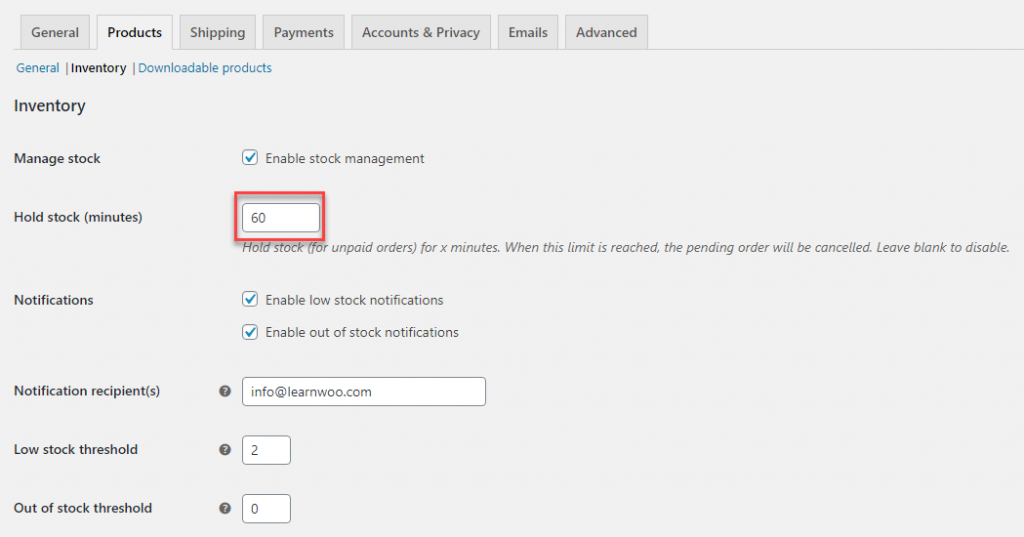
품절 문제에 대처하기
재고 부족 및 재고 없음 알림을 처리하는 두 가지 필드가 있습니다. 해당 확인란을 선택하여 둘 중 하나 또는 둘 다를 활성화할 수 있습니다.
그런 다음 알림 수신자 필드에 알림을 받을 이메일 주소를 입력합니다. 여러 이메일을 입력하는 경우 쉼표로 구분해야 합니다.
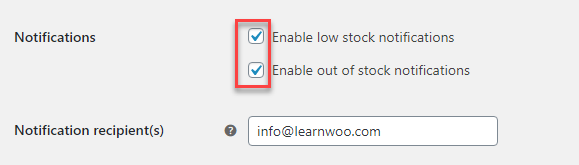
낮은 재고 및 재고 없음에 대한 임계값을 설정할 수도 있습니다. 이것은 WooCommerce가 낮은 재고와 품절을 정의하는 방법을 이해하는 데 도움이 됩니다. 숫자 텍스트 상자의 화살표 키를 사용하여 값을 늘리거나 줄입니다.
일부 제품을 재고로 유지해야 하므로(이전 주문에 문제가 있는 경우) 품절 임계값에 대해 둘 이상의 값을 설정하는 것이 좋습니다.
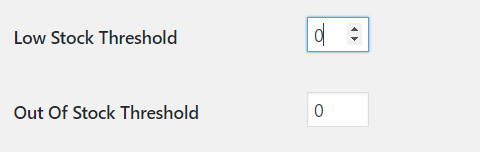
품절 표시 확인란을 사용하면 품절 제품을 숨길 수 있습니다. 제품 목록에 품절된 제품을 표시하지 않으려면 이 확인란을 선택합니다.
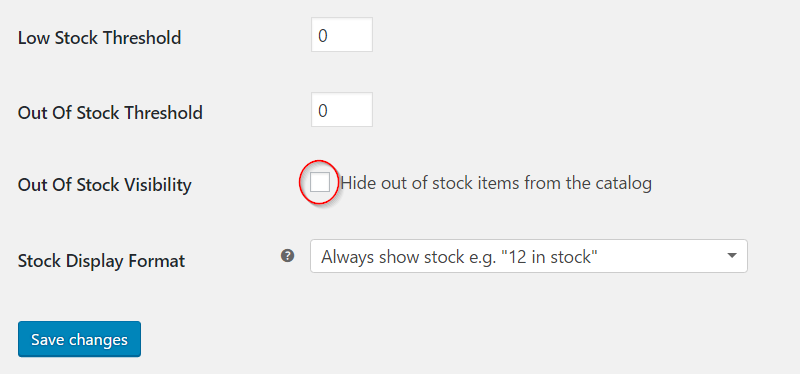
주식 표시 형식 을 설정할 수도 있습니다. 기본 설정에 따라 드롭다운에서 선택합니다. 옵션은 다음과 같습니다.
- 항상 재고 표시(예: "재고 12개")
- 재고가 낮을 때만 표시
- 재고 금액 표시 안 함
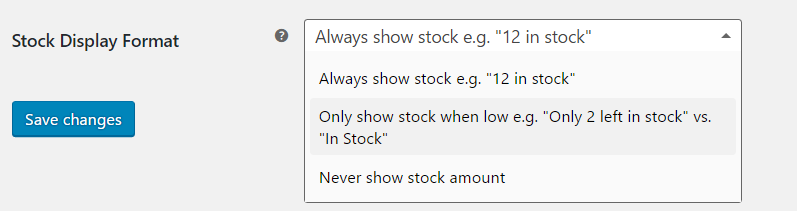
모든 설정을 업데이트했으면 변경 사항 저장 버튼을 클릭하는 것을 잊지 마십시오.
다운로드 가능한 제품 취급
다음 하위 메뉴는 스토어에서 다운로드 가능한 제품을 판매하는 경우 중요합니다. 파일 다운로드 방법에는 다음과 같은 세 가지 옵션이 있습니다.
- 강제 다운로드
- X-Accel-리디렉션/X-Sendfile
- 리디렉션만
WooCommerce는 가장 안정적인 옵션으로 두 번째 옵션을 권장합니다. 다른 기사에서 이러한 각 설정의 장점을 살펴볼 것입니다.
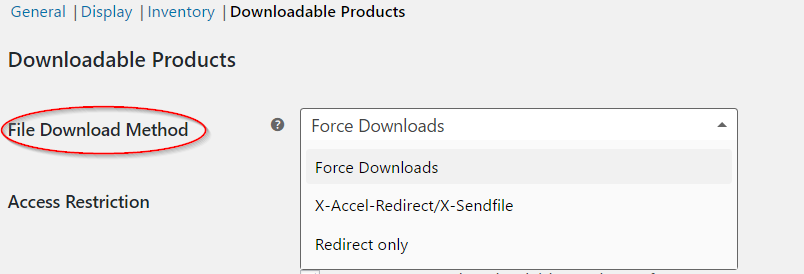
액세스 제한 에는 다운로드 가능한 제품에 대한 고객 액세스를 설정하는 방법을 처리하는 두 개의 확인란이 있습니다. 이것들은:
- 다운로드는 로그인이 필요합니다
- 결제 후 다운로드 가능한 제품에 대한 액세스 권한을 부여합니다.
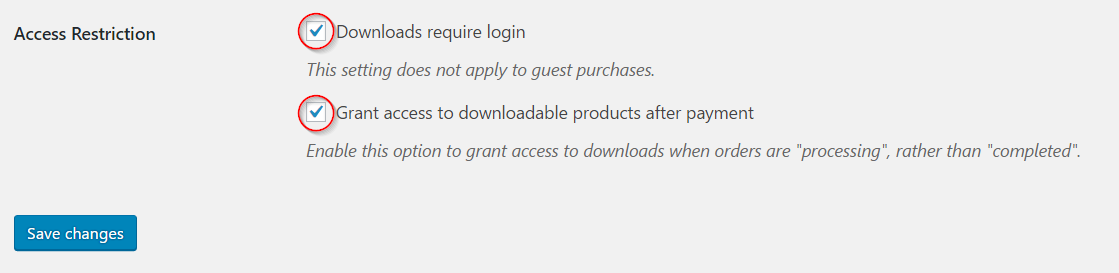
모든 설정에 대한 업데이트를 완료한 후 변경 사항 저장 버튼을 클릭하는 것을 잊지 마십시오.
이제 기본 제품 설정이 완료되었습니다. 앞으로 다른 기사에서 제품을 추가하는 과정에 대해 읽을 수 있습니다.
